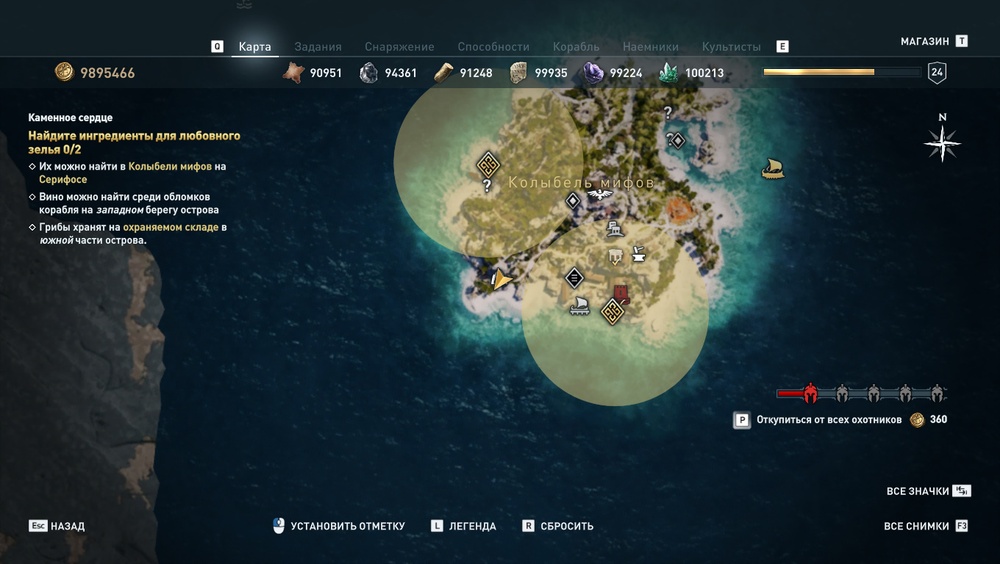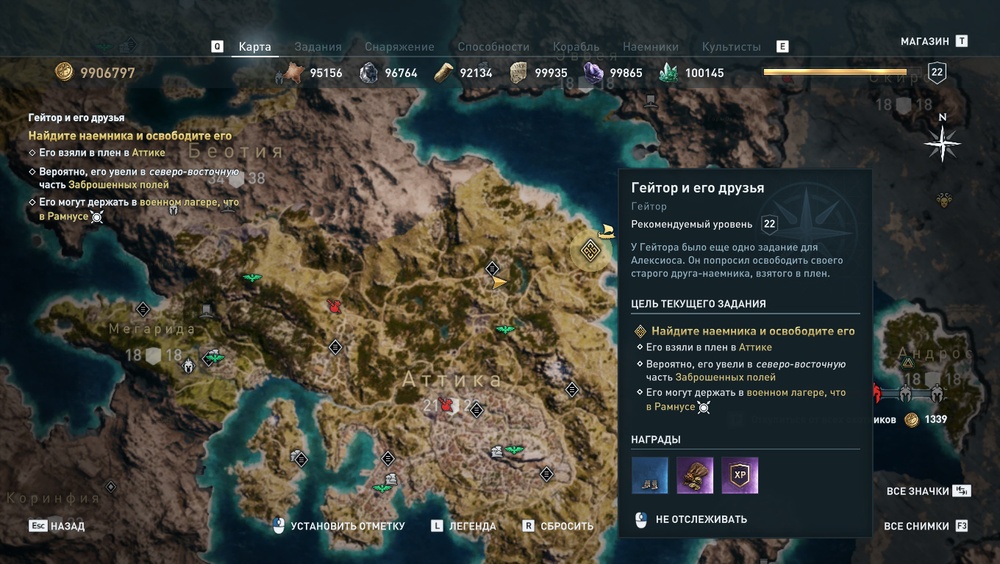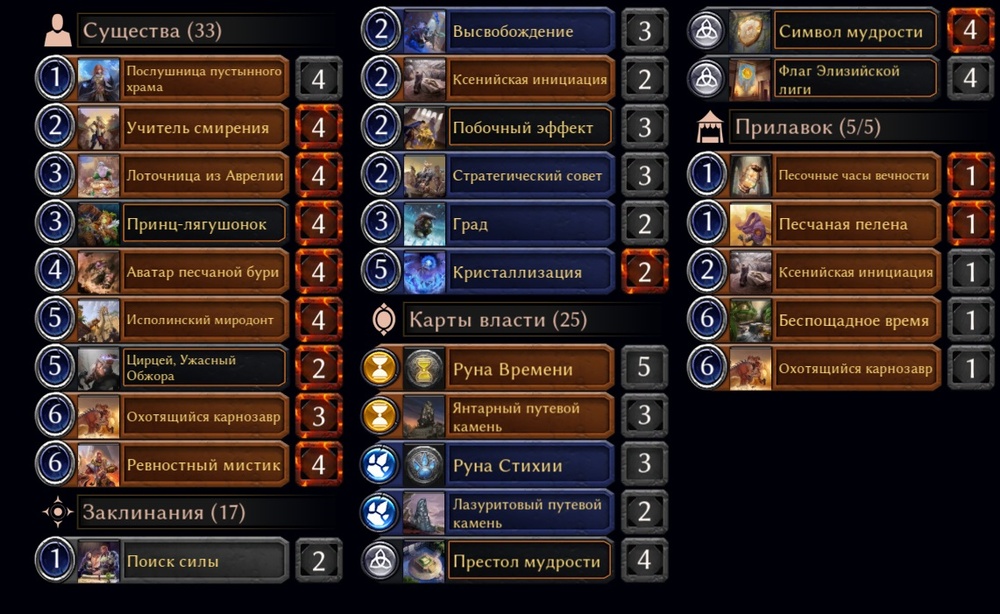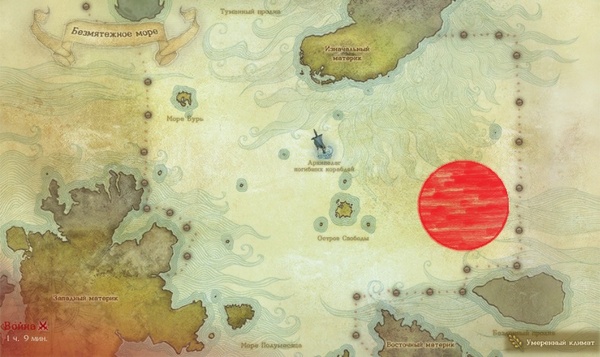Из этого материала вы узнаете о том, как убрать мыло в Resident Evil 7: Biohazard
Многие игроки столкнулись с проблемой сильно замыленной картинки в Resident Evil 7: Biohazard. Давайте разберемся как исправить данную проблему.
Как убрать мыло в Resident Evil 7: Biohazard
Для начала рекомендуем прочитать гайд по графическим настройкам, чтобы подобрать оптимальное качество графики и комфортную производительность.
Проверьте какое разрешение выставлено в игре. В идеале оно должно совпадать с родным разрешением вашего монитора. Как правило в современных конфигурациях оно составляет 1920х1080.
Кроме того, можно поиграться с настройками сглаживания и выбрать наиболее приятную для глаз обработку. В нашем случае это FXAA + TAA. Если хотите четкости, выбирайте SMAA (но обратите внимание на лесенки по краям объектов).
Обратите внимание на пункт «Масштабирование разрешения экрана». Именно от него зависит четкость картинки. Что означают эти цифры?
Параметры от 5 до 9 снижают разрешение указанное в настройках. Например, если выставить 5, то разрешение будет всего 50% от указанного в настройках. В нашем случае разрешение 1920х1080 режется пополам. Идеально для маломощных ПК, но картинка заметно теряет четкость. Смотрите скриншот ниже.

Чтобы убрать мыло и получить родное разрешение, ставьте 1 (т.е. 100%). Именно этот параметр оставляет родное разрешение. Однако, если ваш ПК не достаточно мощный, то придется пожертвовать другими параметрами. Смотрите скриншот ниже.

Остальные цифры: 2, 11-19 повышают разрешение и заметно снижают производительность. Только для обладателей мощных ПК.